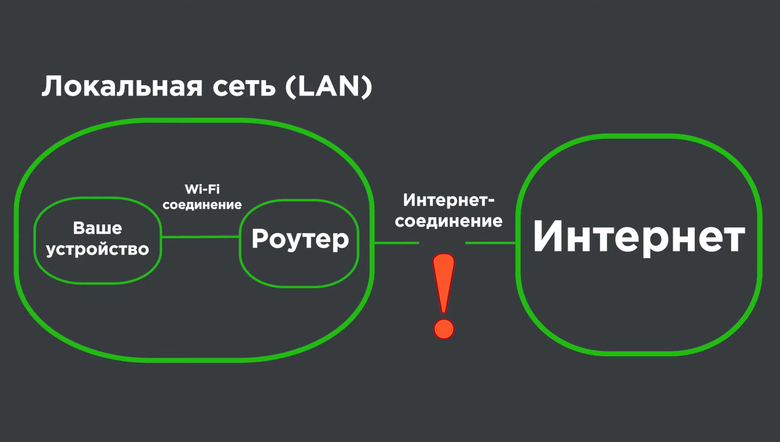
Роутер – это неотъемлемая часть современной сети, которая позволяет подключить несколько устройств к интернету одновременно. Однако, в некоторых случаях возникают проблемы с подключением роутера к сети Интернет. Почему это происходит и как можно решить эти проблемы? Давайте рассмотрим основные причины и способы их устранения.
Первая и, пожалуй, самая распространенная причина – неправильные настройки роутера. Возможно, вы неправильно указали имя сети (SSID) или пароль для подключения к Интернету, либо не выбрали правильный тип подключения (DHCP или PPPoE). В таком случае, необходимо зайти в настройки роутера через веб-интерфейс и проверить правильность указанных параметров. Обратите внимание на регистр букв и возможные опечатки.
Вторая причина – проблемы с подключением провайдера интернета. Может быть, у провайдера возникли технические неполадки или производятся работы на линии связи. В таком случае, подключение роутера к интернету станет невозможным. Чтобы исключить эту причину, попробуйте подключить устройство непосредственно к модему провайдера и проверьте, удается ли вам выйти в интернет без использования роутера.
Неправильные настройки роутера
Возможные ошибки в настройках роутера могут включать неправильно указанный тип соединения, неверное имя и пароль для доступа к интернет-провайдеру, а также неправильно указанный IP-адрес или DNS-сервер.
Чтобы исправить неправильные настройки роутера, нужно зайти в его веб-интерфейс, который обычно доступен по адресу 192.168.0.1 или 192.168.1.1. После входа в настройки роутера, нужно проверить и исправить следующие параметры:
- Тип соединения: Убедитесь, что выбран правильный тип соединения, например, PPPoE или DHCP. Если вы не знаете, какой тип соединения использовать, обратитесь к своему интернет-провайдеру.
- Имя пользователя и пароль: Проверьте, что введены правильные имя пользователя и пароль для доступа к интернет-провайдеру. Если не уверены, обратитесь в службу поддержки.
- IP-адрес и DNS-сервер: Правильно указанный IP-адрес и DNS-сервер важны для корректного подключения к интернету. Убедитесь, что эти параметры указаны правильно и соответствуют инструкции вашего интернет-провайдера.
После внесения исправлений в настройки роутера, сохраните изменения и перезагрузите его. Если все настройки правильны, роутер должен успешно подключиться к интернету.
Проверьте настройки безопасности
Если ваш роутер не подключается к интернету, возможно, причина кроется в настройках безопасности. Возможно, в вашем роутере включена функция «Блокировка MAC-адреса», которая препятствует подключению новых устройств к сети. Проверьте список разрешенных MAC-адресов в настройках роутера и убедитесь, что MAC-адрес вашего устройства присутствует в списке.
Также возможно, что ваши настройки безопасности ограничивают доступ к сети из-за неправильно сконфигурированных параметров. Убедитесь, что вы правильно указали пароль и имя сети (SSID). При наличии пароля убедитесь, что вы вводите его верно и он соответствует настройкам роутера.
| Проблема | Возможное решение |
|---|---|
| Неправильный пароль | Проверьте правильность ввода пароля и убедитесь, что он соответствует настройкам роутера |
| Неправильное имя сети (SSID) | Убедитесь, что вы правильно указали имя сети |
| Функция «Блокировка MAC-адреса» включена | Проверьте список разрешенных MAC-адресов и добавьте MAC-адрес своего устройства, если он отсутствует |
Если все настройки безопасности верны, но роутер по-прежнему не подключается к интернету, возможно, проблема кроется в другом месте. Рассмотрим другие возможные причины и способы решения в следующих разделах.
Проверьте настройки беспроводной сети
Одной из основных причин отсутствия подключения роутера к интернету может быть неправильная настройка беспроводной сети.
Первым шагом в решении этой проблемы является проверка настроек Wi-Fi на роутере. Убедитесь, что имя сети (SSID) и пароль, используемые для подключения к сети, верны. Проверьте, что роутер настроен на правильный канал и режим передачи данных (например, 802.11n или 802.11ac).
Если у вас есть другие устройства, подключенные к сети Wi-Fi, убедитесь, что они могут подключаться к интернету. Если проблема возникает только с одним устройством, возможно, проблема не в роутере, а в этом конкретном устройстве.
Также стоит проверить режим безопасности Wi-Fi. Убедитесь, что режим безопасности настроен на том же уровне, что и на других устройствах в сети. Если вы используете WPA2-PSK (AES), убедитесь, что и в роутере, и на устройствах, три вещи совпадают: SSID, пароль и режим безопасности.
| Настроено ли Wi-Fi? | Действия |
|---|---|
| Нет | Включите Wi-Fi на роутере. Обычно это делается через панель управления роутера. |
| Да, но устройства не могут подключиться к сети |
|
| Да, но другие устройства могут подключаться к Wi-Fi |
|
Если после всех этих действий проблема не была решена, возможно, причина заключается в других аспектах сетевой конфигурации, и вам стоит обратиться к специалистам или провайдеру интернет-соединения для получения дополнительной помощи.
Проверьте настройки интернет-подключения
Перед тем, как приступить к дальнейшим действиям, важно убедиться, что настройки интернет-подключения на вашем роутере заданы корректно. Неправильное или отсутствующее конфигурирование настройки может влиять на возможность установления соединения с интернетом. Используйте следующие шаги для проверки настроек интернет-подключения:
-
Убедитесь, что провод, подключенный к вашему роутеру, правильно вставлен в разъём для подключения к интернету. Проверьте, нет ли повреждений на проводе и не сидит ли контакт.
-
Установите правильные параметры подключения к интернету. Эти параметры могут включать в себя информацию об имени пользователя (логине), пароле, типе подключения и другие настройки, которые вам предоставляет ваш интернет-провайдер. Проверьте, что все эти данные правильно введены в настройках вашего роутера.
-
Если вы используете статический IP-адрес, убедитесь, что правильно указали IP-адрес, маску подсети, шлюз по умолчанию и DNS-серверы в настройках подключения к интернету.
-
Проверьте настройки безопасности вашего роутера, такие как фаерволл или фильтры блокировки URL-адресов. Неправильная настройка этих параметров может заблокировать доступ к интернету хотя бы с некоторых устройств.
-
Если настройки интернет-подключения были недавно изменены, попробуйте перезагрузить роутер, чтобы обновить конфигурацию. Иногда, после изменения настроек, требуется перезагрузка роутера, чтобы они вступили в силу.
-
В некоторых случаях может потребоваться проверить работу вашего интернет-провайдера. Свяжитесь с ним для уточнения сведений о своем подключении и проверьте, возможно ли в данный момент провести интернет-подключение.
Проверка и правильная настройка интернет-подключения может помочь вернуть ваш роутер в рабочее состояние и обеспечить стабильное соединение с сетью Интернет.
Проблемы с провайдером интернета
Если роутер подключен к провайдеру интернета, но все равно не удалось получить доступ к интернету, причиной может быть проблема с самим провайдером. Вот некоторые распространенные проблемы, которые могут возникнуть:
1. Проблемы с подключением: провайдер может испытывать технические проблемы, которые мешают правильному подключению к интернету. Например, у провайдера могут возникнуть проблемы с маршрутизацией или проблемы с оборудованием. Если вы подозреваете, что проблема связана с провайдером, вы можете связаться с их технической поддержкой, чтобы получить дальнейшие инструкции.
2. Неполадки в сети провайдера: иногда провайдер может испытывать неполадки в своей сети, что может привести к временной потере соединения с интернетом. В таких случаях проблему можно решить ожиданием, поскольку провайдер обычно восстанавливает соединение в ближайшее время.
3. Подключение к неправильному порту: в редких случаях провайдер может присвоить вам неправильный порт для подключения, что может привести к проблемам с доступом к интернету. Убедитесь, что вы используете правильный порт, или свяжитесь с провайдером для получения подробной информации о настройках подключения.
4. Ограничения трафика: провайдеры могут иметь ограничения на использование трафика, особенно в случае использования мобильного интернета. Если у вас возникли проблемы с доступом к интернету, убедитесь, что вы не превышаете лимит использования трафика, установленный провайдером.
Если у вас возникли проблемы с роутером, возможно, проблема связана с провайдером интернета. Проверьте эти возможные причины и свяжитесь с провайдером, если проблема не устраняется.
Проверьте подключение провайдера
Если ваш роутер не подключается к интернету, первым шагом необходимо убедиться в наличии стабильного подключения к провайдеру интернет-услуг. Для этого следует выполнить несколько действий.
1. Проверьте, что ваш провайдер предоставляет активное подключение. Подтвердите это, связавшись с его службой поддержки или проверив статус подключения на их сайте.
2. Убедитесь, что кабель от провайдера правильно подключен к вашему модему или роутеру. Проверьте, что все кабели надежно вставлены в разъемы.
3. Перезапустите модем или роутер, отключив его от электрической сети на несколько минут, а затем снова подключив его. Это может помочь в случае, если ваше подключение было временно прервано.
4. Попробуйте подключиться к интернету с помощью провода напрямую, обойдя роутер. Если интернет-подключение работает, то возможно, проблема кроется именно в роутере.
Если после выполнения вышеперечисленных действий подключения провайдера проблема не решена, возможно, вам стоит обратиться к провайдеру для дальнейшей диагностики и решения проблемы.
Проверьте статус аккаунта у провайдера
Если ваш роутер не подключается к интернету, первым делом стоит убедиться, что ваш аккаунт у провайдера действует и не имеет никаких блокировок или ограничений.
Проверьте, что вы погасили все задолженности перед провайдером, и ваш аккаунт находится в активном состоянии. Возможно, провайдер заблокировал доступ к интернету из-за задолженностей или других нарушений условий договора.
Если у вас есть возможность, свяжитесь с технической поддержкой провайдера и уточните, в каком состоянии находится ваш аккаунт. Возможно, технические специалисты смогут помочь вам определить причину проблемы и предложить решение.
Не забывайте также, что провайдер может временно отключить интернет в связи с проведением технических работ или из-за неполадок в сети. В таком случае, просто дождитесь завершения работ или устранения проблемы на стороне провайдера.
Важно помнить, что проверка статуса аккаунта у провайдера — один из первых шагов при решении проблемы с подключением роутера к интернету. Однако, если проблема не устраняется, стоит обратить внимание на другие возможные причины и способы решения.
Проверьте наличие блокировки IPS
Если ваш роутер не может подключиться к интернету, одной из возможных причин может быть наличие блокировки IPS (Intrusion Prevention System).
IPS — это система защиты, которая может анализировать сетевой трафик и блокировать потенциально опасные или вредоносные соединения. Она может быть настроена на вашем роутере или на уровне провайдера интернет-соединения.
Для проверки наличия блокировки IPS необходимо:
- Проверить настройки вашего роутера. В большинстве случаев настройки IPS могут быть найдены во вкладке «Безопасность» или «Firewall». Проверьте, включена ли система блокировки IPS и соответствуют ли ее настройки вашим требованиям.
- Связаться с вашим провайдером интернет-соединения. Узнайте, предоставляет ли ваш провайдер услуги блокировки IPS и на каком уровне они настроены. Возможно, вам потребуется попросить провайдера временно отключить или изменить настройки IPS для тестирования подключения роутера.
- Проверить подключение других устройств. Если у вас есть другие устройства, подключенные к тому же интернет-соединению, проверьте, работают ли они нормально. Если другие устройства также не могут подключиться к интернету, это может свидетельствовать о наличии блокировки IPS на уровне провайдера.
Если вы установили наличие блокировки IPS, вы можете попробовать:
- Отключить временно или изменить настройки блокировки IPS на роутере или запросить у провайдера изменение настроек.
- Использовать альтернативные методы подключения к интернету, такие как использование VPN или смена провайдера.
Если после проведения этих шагов роутер по-прежнему не подключается к интернету, рекомендуется обратиться к специалистам или технической поддержке для получения дальнейшей помощи.
Технические проблемы с роутером
Если роутер не подключается к интернету, причиной могут быть различные технические проблемы. Вот некоторые из наиболее распространенных:
- Неправильные настройки роутера: Проверьте, правильно ли введены параметры подключения к интернету, такие как имя пользователя и пароль.
- Проблемы с провайдером: Возможно, у вас есть задолженность перед провайдером или есть временные проблемы в работе их сети. Свяжитесь с провайдером для выяснения ситуации.
- Неисправности в сетевых кабелях: Убедитесь, что все кабели подключены надежно и не повреждены. Попробуйте использовать другой сетевой кабель для проверки.
- Проблемы с беспроводным соединением: Если подключение осуществляется по Wi-Fi, убедитесь, что роутер находится в достаточной близости к устройству, а также проверьте, что Wi-Fi включен и работает корректно.
- Конфликты с другими устройствами: Если на вашей сети подключено много устройств, возможно, возникает конфликт с IP-адресами или другими настройками. Попробуйте перезагрузить все устройства и роутер.
Если возникли проблемы с подключением роутера к интернету, важно провести диагностику и выяснить причину поломки. В некоторых случаях может потребоваться обратиться к специалистам, чтобы быстро решить проблему.
Вопрос-ответ:
Что делать, если роутер не подключается к интернету?
Если роутер не подключается к интернету, есть несколько действий, которые можно предпринять. В первую очередь, стоит проверить подключение кабеля от провайдера. Если кабель целый и надежно подключен, следует проверить настройки роутера, введя правильные данные от провайдера. Также можно попробовать перезагрузить роутер и модем, а в случае необходимости, обратиться к вашему провайдеру для получения дополнительных инструкций или помощи.
Почему роутер не может подключиться к интернету после переустановки операционной системы?
Когда вы переустанавливаете операционную систему на компьютере, это влияет на настройки сети, включая настройки роутера. Чтобы роутер снова мог подключиться к интернету, вам нужно проверить, что правильно настроены сетевые настройки на компьютере, а также в роутере. Убедитесь, что вы правильно ввели данные от провайдера в настройках роутера и что у вас стоит правильный тип подключения.
Какие могут быть причины, по которым роутер не подключается к интернету?
Есть несколько основных причин, по которым роутер может не подключаться к интернету. Одна из них — проблемы с кабелем от провайдера, например, он может быть поврежден или неправильно подключен. Еще одна причина может быть в неправильных настройках роутера, например, если вы неправильно ввели данные от провайдера или выбрали неправильный тип подключения. В некоторых случаях, причиной может быть неисправность самого роутера или модема, а иногда — проблемы со стороны провайдера.
Как можно разобраться с проблемой, когда роутер не подключается к интернету после переезда в другую квартиру?
После переезда в новую квартиру возможны проблемы с подключением роутера к интернету. Одна из возможных причин — неправильное подключение кабеля от провайдера. Убедитесь, что кабель правильно подключен к роутеру и что он целый. Также возможно, что в новой квартире есть ограничения в использовании провайдерского соединения или что у провайдера есть ограничения на подключение в данной локации. Если вы проверили все подключения и настройки, но ошибка все равно остается, стоит обратиться к вашему провайдеру для получения дополнительной помощи.
Почему мой роутер не подключается к интернету?
Есть несколько возможных причин, по которым ваш роутер не подключается к интернету. Одной из них может быть проблема с сетевыми настройками вашего роутера. Проверьте правильность настроек и убедитесь, что вы правильно указали все необходимые данные, такие как имя и пароль вашей сети. Также убедитесь, что у вас есть доступ к интернету от вашего провайдера и что у вас есть рабочий ethernet-кабель для подключения роутера к модему.
Как я могу исправить проблему с подключением роутера к интернету?
Если ваш роутер не подключается к интернету, вы можете попробовать несколько способов решения проблемы. Сначала перезагрузите ваш роутер и модем, чтобы обновить сетевые настройки. Затем проверьте соединение между роутером и модемом, убедившись, что ethernet-кабель правильно подключен и исправен. Если проблема не устраняется, вы можете попробовать сбросить настройки роутера до заводских значений или обновить прошивку вашего роутера.
Почему мой роутер периодически теряет подключение к интернету?
Если ваш роутер периодически теряет подключение к интернету, причин может быть несколько. Первой возможной причиной может быть слабый сигнал Wi-Fi. Попробуйте переместить роутер ближе к устройству, которое вы используете для подключения к интернету, или установить усилитель Wi-Fi. Второй причиной может быть перегрузка роутера. В этом случае попробуйте ограничить количество подключенных устройств или обновить прошивку роутера. Также стоит проверить наличие вирусов на вашем компьютере или другом подключенном устройстве, так как некоторые вредоносные программы могут вызывать проблемы с подключением к интернету.